|
Fantastic

Dieses Tutorial
wurde
von mir Romana
geschrieben, es darf
nicht kopiert werden und
auf
anderen
Seiten zum
download angeboten
werden.
Jegliche Ähnlichkeit ist
rein zufällig.
Ich habe es mit Corel 12 geschrieben, geht aber
sicher mit den anderen
auch.
Hier
bekommt ihr das Material
dazu.
Filter werden keine
benötigt
Suche dir eine schöne
Frauentube aus deinen
Tubenbereich.
Hast du alles dann
fangen wir an.
1.)
Öffne ein neues
transparentes Bild von 700 x 600
Suche dir 2 schöne Farben
aus deiner Tube
Ich hab als
Vordergrundfarbe dunkel #513B20
und als Hintergrundfarbe
hell #EDD383
2.)
Ebene - neue Rasterebene
Auswahlwerkzeug -
Benutzerdefinierte Auswahl - mit
dieser Einstellung
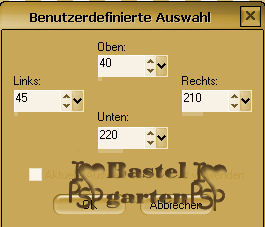
Fülle diese mit deiner
dunklen Vordergrundfarbe
Auswahl - Auswahl ändern -
verkleinern um 2 Pixel - Drücke
1x die Entferntaste deine
Tastatur
Auswahl aufheben
3.)
Effekte - 3D Effekte -
Schlagschatten mit dieser
Einstellung

4.)
Ebene - neue Rasterebene
Auswahlwerkzeug -
Benutzerdefinierte Auswahl - mit
dieser Einstellung
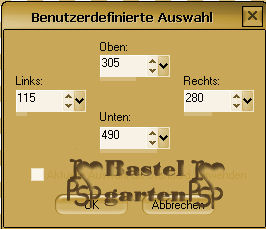
Fülle diese mit deiner
dunklen Vordergrundfarbe
Auswahl - Auswahl ändern -
verkleinern um 2 Pixel - Drücke
1x die Entferntaste deine
Tastatur
Auswahl aufheben
Effekte - 3D Effekte -
Schlagschatten aus Punkt 3
5.)
Ebene - neue Rasterebene
Auswahlwerkzeug -
Benutzerdefinierte Auswahl - mit
dieser Einstellung
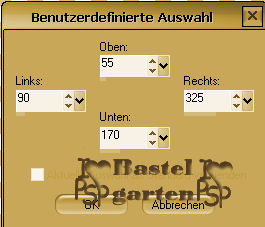
Fülle diese mit deiner
dunklen Vordergrundfarbe
6.)
Effekte - Textureffekte -
Flechten mit dieser Einstellung
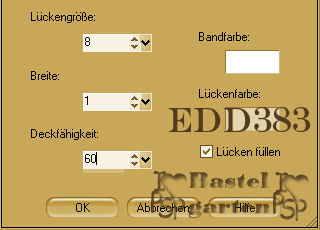
Auswahl aufheben
Stelle die Sichtbarkeit
dieser Ebenen auf 70 %
Effekte - 3D Effekte -
Schlagschatten aus Punkt 3
7.)
Ebene - neue Rasterebene
Auswahlwerkzeug -
Benutzerdefinierte Auswahl - mit
dieser Einstellung
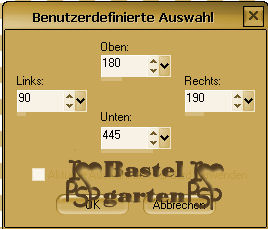
Fülle diese mit deiner
dunklen Vordergrundfarbe
Effekte - Textureffekte -
Flechten wie aus Punkt 6
Auswahl aufheben
Stelle die Sichtbarkeit
dieser Ebenen auf 70 %
Effekte - 3D Effekte -
Schlagschatten aus Punkt 3
8.)
Ebene - neue Rasterebene
Auswahlwerkzeug -
Benutzerdefinierte Auswahl - mit
dieser Einstellung
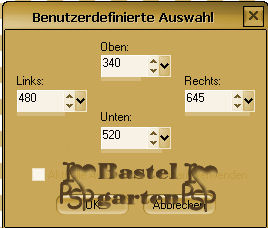
Fülle diese mit deiner
dunklen Vordergrundfarbe
Auswahl - Auswahl ändern -
verkleinern um 2 Pixel - Drücke
1x die Entferntaste deine
Tastatur
Auswahl aufheben
Effekte - 3D Effekte -
Schlagschatten aus Punkt 3
9.)
Dupliziere diese Ebene und
verschiebe sie etwas nach rechts
unten
Hast du nun alles Richtig
sollte es so aussehen.

10.)
Aktiviere nun die
Rasterebene 1 und fülle diese
mit deiner Hintergrundfarbe
Effekte - Textureffekte -
Textur mit dieser Einstellung

( Die Textur ist im
Material enthalten )
11.)
Aktiviere die Tube
"Mariel_2008...." - Kopieren -
Einsfügen als neue Ebene
Verschiebe sie nach links
an den Rand
Ziehe sie mit dem
Verformwerkzeug an den Rändern
von oben und unten
Siehe dazu mein Hauptbild
12.)
Aktiviere deine Tube
und schneide die obere Seite wo
der Kopf ist raus
Kopiere diese in dein Bild
Vergrößere es nun mit
deinen Verformwerkzeug an den
Rändern
Siehe auch dazu mein Bild
Stelle danach die
Sichtbarkeit auf 50%
Du kannst aber auch gerne
was anderes nehmen.
13.)
Aktiviere nun wieder die
oberste Ebene
Aktiviere erneut deine Frauentube
- Kopieren - Einfügen als neue
Ebene
Verschiebe sie an eine
Stelle die dir gefällt
Effekte - 3D Effekte -
Schlagschatten wie aus Punkt 3 -
allerdings die Unschärfe auf 25
14.)
Aktiviere dein
Textwerkzeug - Schreib deinen
Namen oder benenne dein Bild
du kannst auch dein
Wasserzeichen verwenden
Effekte - 3D Effekte -
Schlagschatten wie aus Punkt 3
15.)
Bild - Rand hinzufügen von
2 Pixel in der dunkel Farbe
#513B20
Bild - Rand hinzufügen von
2 Pixel in der hellen Farbe
#EDD383
Bild - Rand hinzufügen von
2 Pixel in der dunklen Farbe
#513B20
Bild - Rand hinzufügen von
10 Pixel in der hellen Farbe
#EDD383
Bild - Rand hinzufügen von
2 Pixel in der dunkel Farbe
#513B20
Bild - Rand hinzufügen von
2 Pixel in der hellen Farbe
#EDD383
Bild - Rand hinzufügen von
2 Pixel in der dunklen Farbe
#513B20
Nun kannst du dein
Signtag als JPG - Datei Abspeichern.
Du hast es geschafft und
du bist jetzt fertig .
Ich hoffe dir hat das Tutorial genauso viel Spaß
gemacht
wie mir es zu schreiben.
Dankeschön fürs
nachbasteln.


Home
Design by
Romana |